1 运行环境
-
本机系统:Windows 7
-
虚拟机软件:Oracle VM VirtualBox 6
-
虚拟机系统:CentOS 7
-
MobaXterm(安装在本机上)
2 MobaXterm - 远端工具箱
2.1 下载
进入 MobaXterm 官网:https://mobaxterm.mobatek.net/download.html , 选择免费版
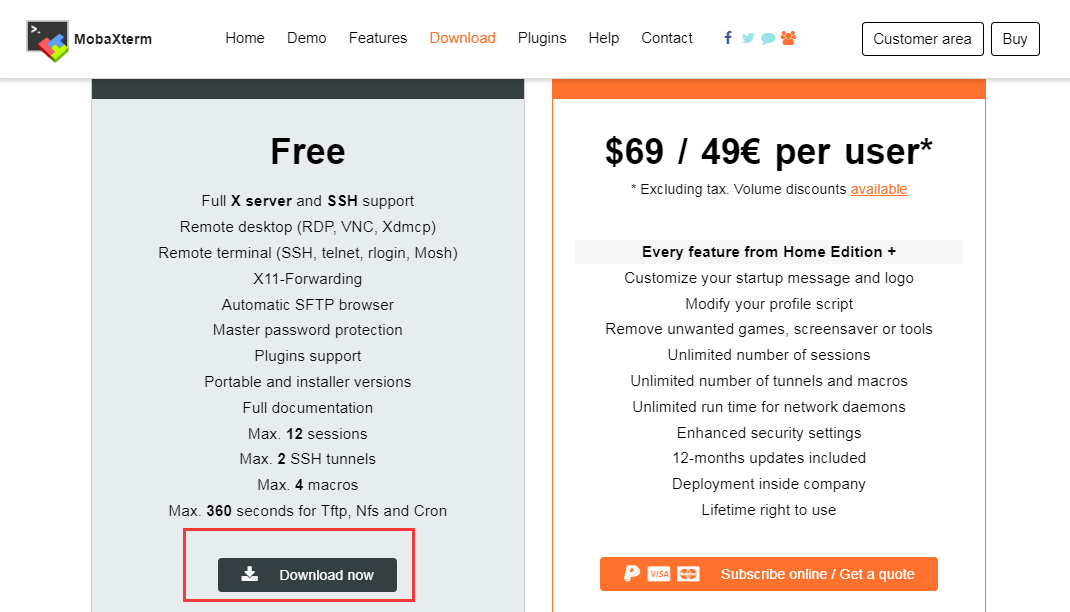
选择安装版,进行下载

下载完成

解压后

2.2 安装
点击 msi 进行安装

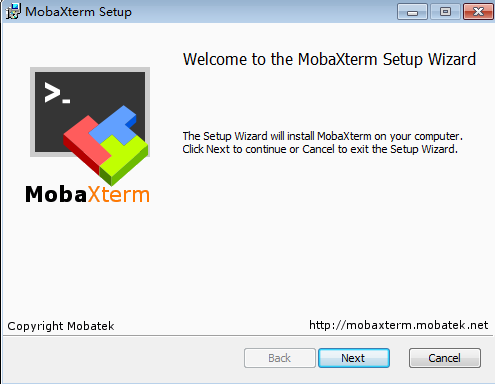
一路下一步就可以了
(如果安装出现问题,点击 Ignore 忽视即可)
安装完成
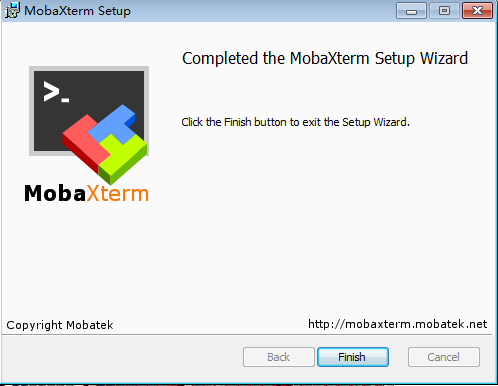

3 MobaXterm 连接 VirtualBox 虚拟机中的 CentOS
3.1 更改虚拟机网络连接方式,将网卡设置成桥接网卡
- 打开 VirtualBox,点击设置
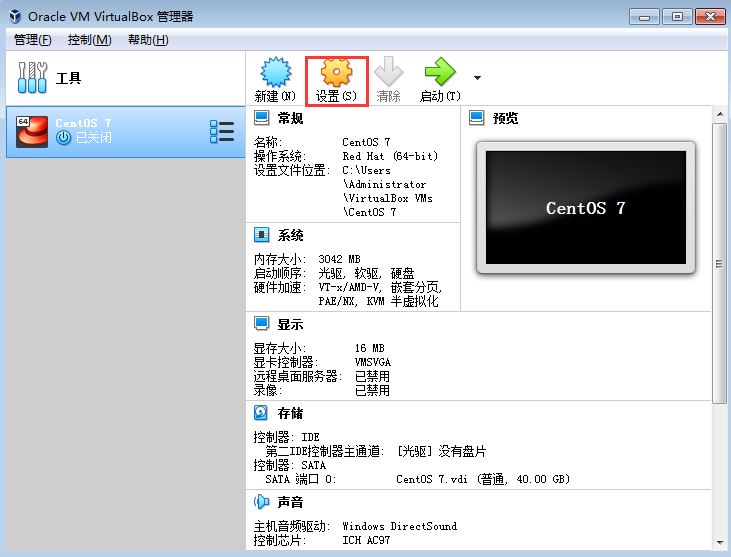
- 选择网络,将网卡设置成桥接网卡

3.2 查看虚拟机 IP
- 打开虚拟机,登录到系统中。在桌面上鼠标右键,打开终端
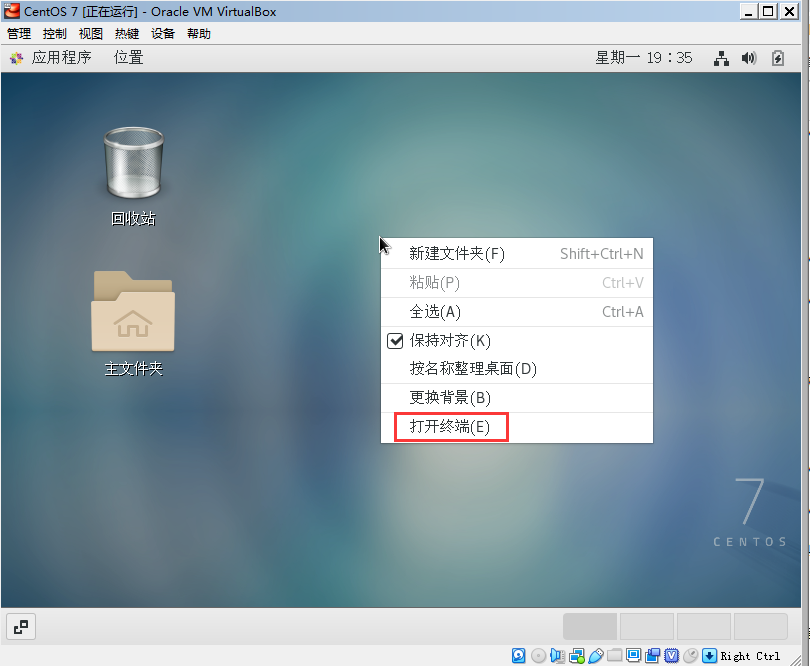
- 在终端中输入
ifconfig,enp0s3 中的 inet 就是虚拟机 IP,此处我的是 192.168.2.228
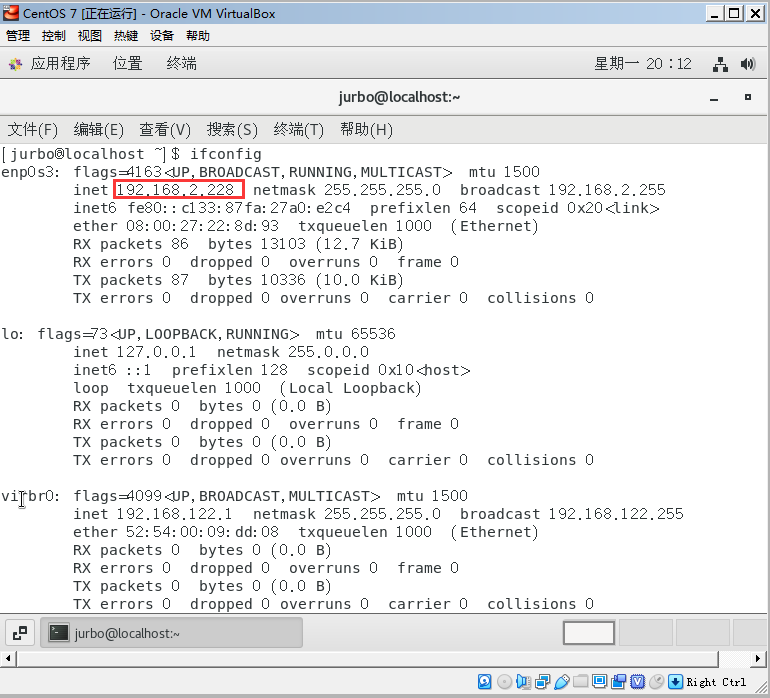
3.3 打开 MobaXterm 新建 SSH 会话
- 点击菜单栏 sessions,即可弹出 session setting 对话框

- 点击 SSH,填入相关信息,点击 OK
Remote host:虚拟机 IP(我的是 192.168.2.228,查看 3.2)

- 输入虚拟机的用户密码,连接成功
4 可能出现的错误
4.1 SSH access denied
在输入账号密码都是正确的情况下,SSH access denied
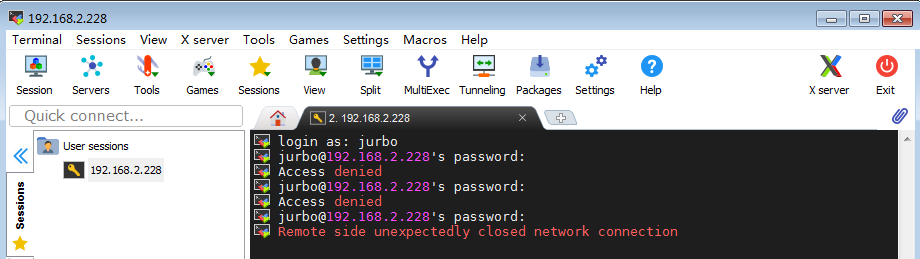
4.1.1 解决方法
- 因为需要修改系统设置,普通用户会出现没有权限,所以在超级管理员下操作,在终端输入
su root在输入密码便可更改为 root 权限

- 安装 openssh-server,在终端输入
yum -y install openssh-server(此处我已安装)
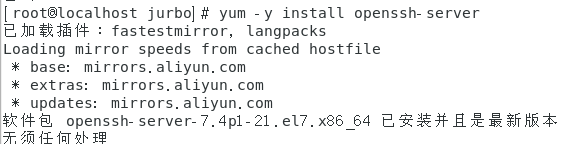
- 检查 SSH 版本,在终端输入
ps -e |grep ssh

- 编辑配置文件,在终端输入
vim /etc/ssh/sshd_config,

输入 i 进入 vim 中的编辑模式,修改 PermitRootLogin 为 yes
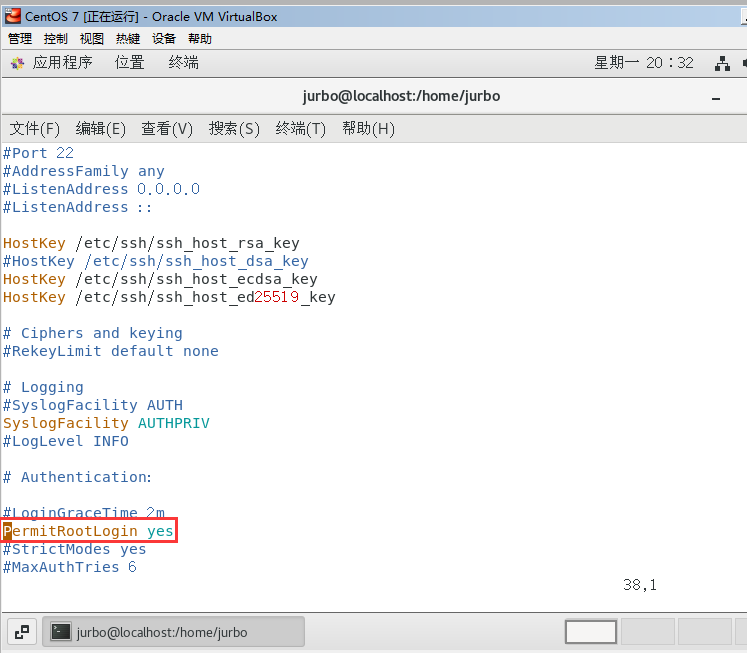
退出编辑:按下 'Esc' 键,再输入" :wq ",回车。
- 重启 SSH,在终端输入
systemctl restart sshd

此时再进行 SSH 连接即可
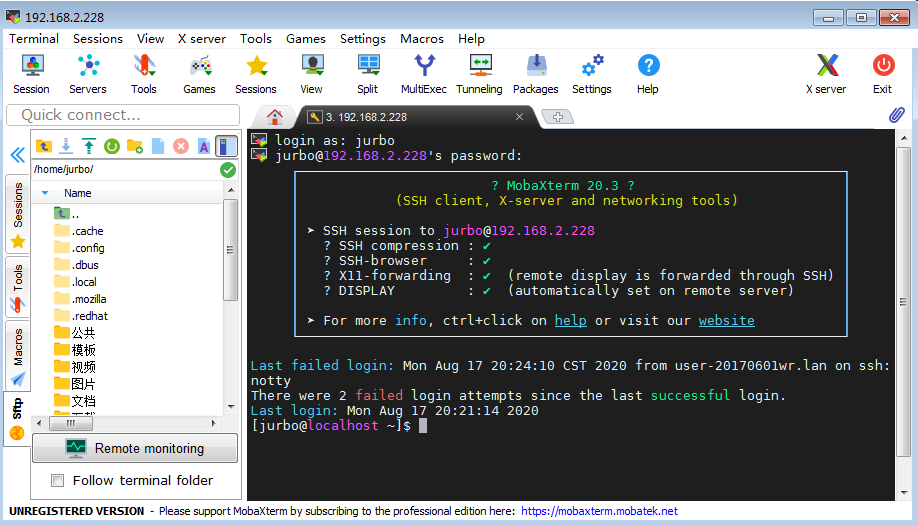
成功连接